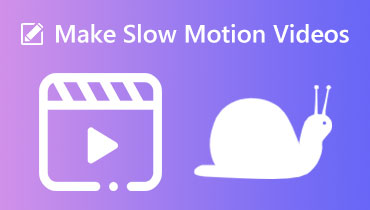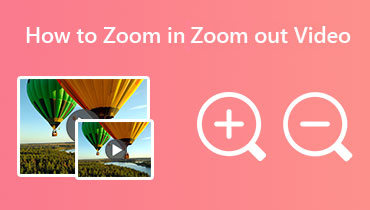Hur man suddar delar av en video [Skrivbord, iPhone och online]
Vill du skydda någons identitet, dölja känslig information eller ta bort distraktioner för att framhäva specifika delar av dina bilder? Du kan åstadkomma det genom att göra dina videor suddiga. Oskärpa är en av de vanliga effekterna du kan använda på din bild, video eller reklam. Tittarnas uppmärksamhet riktas endast mot en viss del eller ett ämne från videon. Genom att göra vissa delar av din video suddiga kommer du bara att framhäva de viktiga, inte de onödiga. Detta inlägg kommer att ge metoder på hur man suddar en video använder olika applikationer. För att lära dig mer om dessa applikationer och metoder, läs följande information som presenteras.
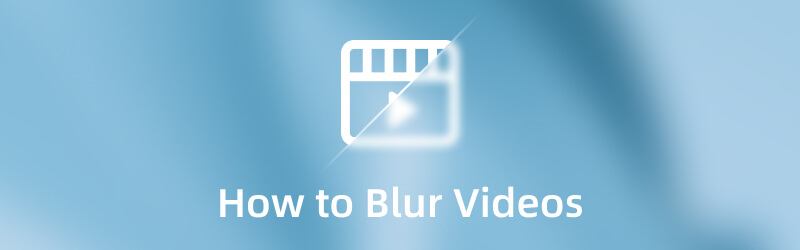
SIDINNEHÅLL
Del 1. Hur man suddar en video på skrivbordet
1. Vidmore Video Converter
När du redigerar en video är det bättre att redigera den till en större skärm så att du kan se ändringarna. Det är också bättre att arbeta offline utan att behöva en internetanslutning. Dessutom skulle det vara lätt att redigera om du använder ett nybörjarvänligt gränssnittsprogram. Med det, Vidmore Video Converter markerar alla rutor. Detta program kräver inte att du ansluter till en internetanslutning för att uppnå ditt mål. Du behöver inte vara nybörjare eller professionell redaktör för att snabbt kontrollera och behärska programmet. Vidmore Video Converter har massor av inbyggda omvandlare, färdiga teman, collagetillverkare och redigeringsverktyg. Dessutom har den en filtersektion som gör att du kan sudda ut dina videor. För att tillämpa oskärpa effekten för video, lita på följande instruktionsguide.
Steg 1. Ladda ner och installera Vidmore Video Converter
Ladda ner och installera programmet på ditt skrivbord för att få fullständig åtkomst. Efter installationen startar du programmet för att starta processen.
Steg 2. Lägg till videofil
Du hänvisas omedelbart till MV fliken när du öppnar programmet. Klicka på (+) på den nedre delen av gränssnittet för att ladda upp din video. Därefter väljer du en video från din skrivbordsmapp som du vill genomgå redigeringsprocessen, särskilt när du ska göra videon suddiga. Efter det kommer din video att placeras på tidslinjen och du kan titta på din video från förhandsgranskningsskärmen.

Steg 3. Använd oskärpaeffekt på video
Klicka på Redigera knappen från det nedre vänstra hörnet av skärmen och dirigerar dig till en annan skärm. Klicka på Effekt & Filter avsnitt från den översta menyraden. Därifrån kommer du att se två skärmar placerade från vänster och höger. Till vänster är originalvideon och till höger ser du dina ändringar. För att börja sudda ut din video, fortsätt till Filtrera avsnitt och leta efter Pixelate. Pixelate-filtret har en suddig effekt som du kan använda på din video. När du slickar på Pixelate kommer du omedelbart att se ändringarna på den högra förhandsgranskningsskärmen. Dessutom kan du ändra de grundläggande effekterna genom att flytta pekarna från vänster till höger på linjeraden. När du är nöjd klickar du på OK för att spara ändringarna.

Steg 4. Exportera videofil
När du är nöjd med din produktion, tryck på Exportera knappen längst ned till höger på skärmen för att spara din utdata.
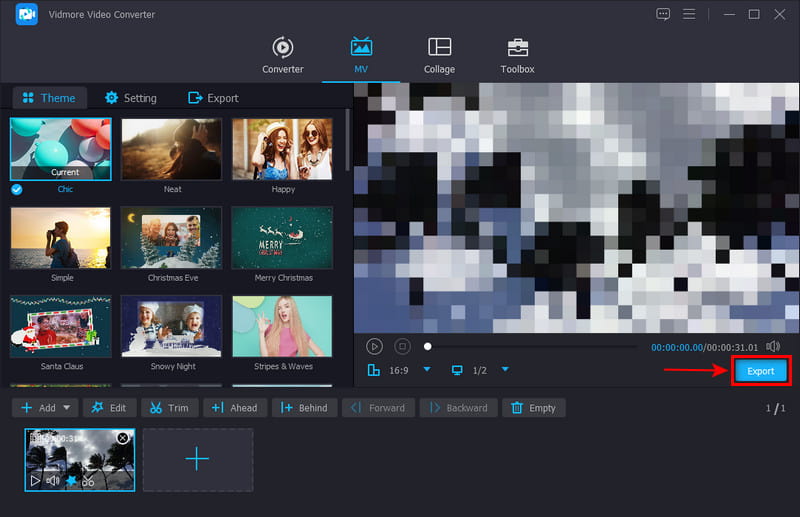
2. Hur man suddar en video i Premiere
Om du letar efter ett annat program på skrivbordet kan du lita på Adobe Premiere Pro. Detta program är en videoredigeringsplattform som kan importera videor och exportera utdata till önskad destination. Den har också funktioner som klippning, klicka och dra positionering och lägga till videoeffekter och övergångar. Om du vill lära dig hur man suddar en video i Premiere, räkna med stegen som ges.
Steg 1. Först och främst. öppna programmet med ditt skrivbord. När programmet har öppnats öppnar du din video, importerar den och drar den sedan till tidslinjen.
Steg 2. När videon har placerats på tidslinjen och förhandsgranskningsskärmen kan du börja göra videon suddiga. Gå till Effekter, Videoeffekter, och fortsätt till Oskärpa och skärpa knapp. Från Effektpanel, välj en från suddighetseffekterna som presenteras.
Steg 3. När du har valt det, fortsätt till dra-oskärpa-effekten till filmen i din tidslinje. Efteråt, gå till Effektkontroll och välj mängden oskärpa du vill applicera på din video. Om du vill animera oskärpan, fortsätt till stoppuret och ändra värdena över tid baserat på dina önskemål. Efter det kan du få din video med oskärpa effekter.
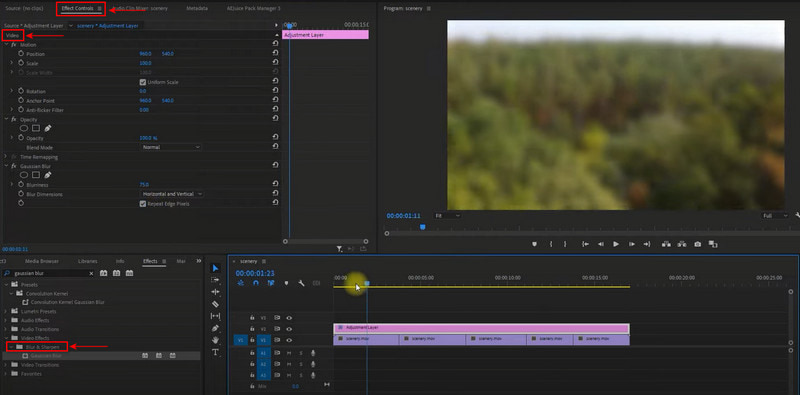
3. Hur man pixlar en video i Windows Movie Maker
Windows Movie Maker har ett nybörjarvänligt gränssnitt som gör det möjligt för användare att skapa enkla videoprojekt. Det här programmet kan skapa, redigera och publicera videor offline men är redan en föråldrad videoredigeringsplattform. Trots det kan du fortfarande ändra och använda grafiska överlägg, textanimering och oskärpa effekter. Fortsätt till följande detaljer för att lära dig hur du pixlar en video i Windows Movie Maker.
Steg 1. Öppna Windows Movie Maker på skrivbordet. När programmet öppnas lägger du till videon du vill göra oskarp till tidslinjen. Klicka på Hem, Lägg till, och Lägg till videor och foton från huvudmenyraden. Den öppnar din skrivbordsmapp och väljer en video som du vill importera till programmet.
Steg 2. Din videofil laddas automatiskt upp på storyboarden. Klicka på videon för att markera de delar du vill sudda från storyboardpanelen. Klicka på Visuella effekter fliken från huvudmenybandet. Efter det klickar du på Fläck ikonen från den tillämpade listan med filter. Du kan se oskärpa effekten längst upp till vänster på de visuella effekterna.
Steg 3. När du är klar klickar du på Fil, då Spara projekt för att spara din video i programmet. Klicka också på Fil flik och Spara film för att spara din video på din dator. Alternativt, klicka Fil, då Publicera film för att ladda upp din video till olika sociala plattformar som den stöder.
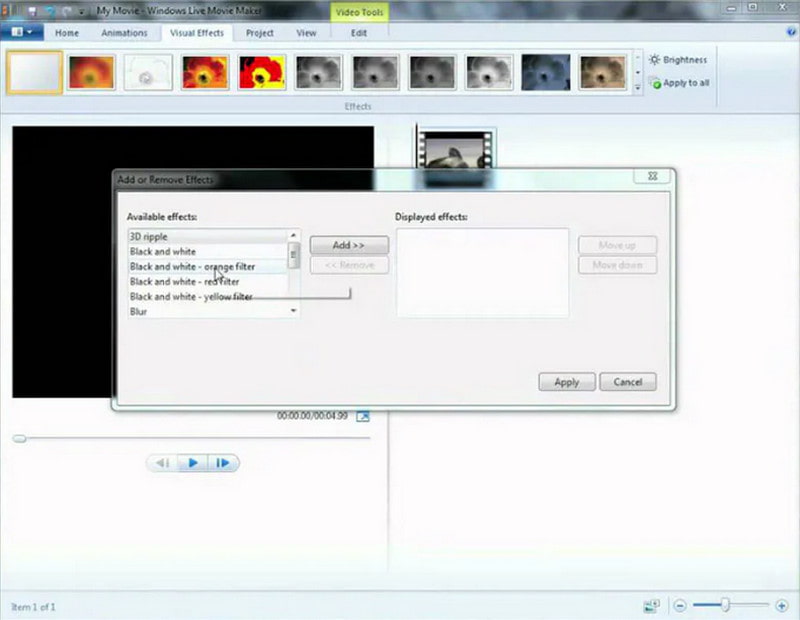
Del 2. Hur man suddar en video på iPhone
1. Hur man suddar video i iMovie
En av de bästa videoredigeringsplattformarna som Apple utvecklar är iMovie. Den har redigeringsverktyg som gör det möjligt för användarna att ändra och förbättra sina videofärginställningar och stabilisera skakiga videor. Du kan också beskära och rotera, lägga till videoövergångar och ändra hastigheten på klipp med det här programmet. Utöver det har den högkvalitativa effekter och andra funktioner som hjälper dig att skapa videor och filmer. Trots det saknar den en inbyggd oskärpa funktion. För att lära dig hur du suddar video i iMovie, följ instruktionsguiden nedan.
Steg 1. Börja med att ladda ner en svart, suddig eller pixlad bild. Öppna sedan programmet på din mobila enhet. När programmet har öppnats, tryck på (+) och välj Film, då Nytt projekt. Från din mapp väljer du en video som du vill göra suddiga och trycker sedan på Skapa film knapp.
Steg 2. Slå (+) för att ladda upp den suddiga bilden du har laddat ner. Efter det klickar du på Tre prickar ikonen och välj sedan Bild i bild alternativ. När den suddiga bilden har laddats upp, redigera och dra den till den del av videon som du vill göra suddiga.
Steg 3. När du är nöjd, tryck på Gjort knappen för att lägga till videon i dina iMovie-projekt. Om du vill dela din video, klicka på Ladda upp ikon.
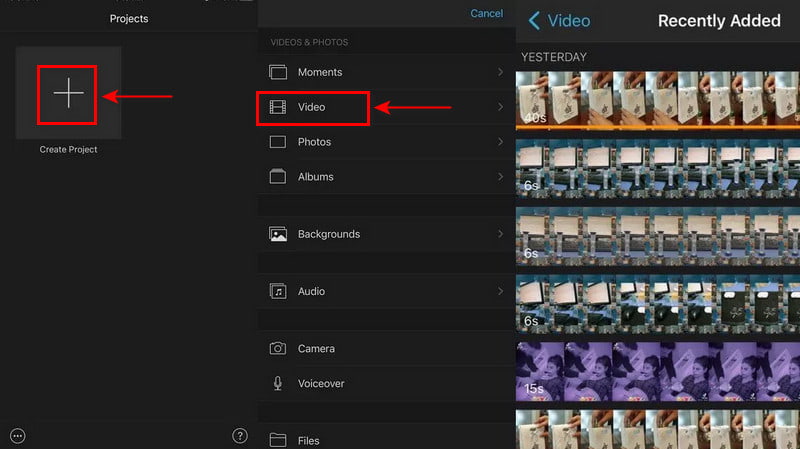
2. Hur man suddar video på Capcut
Capcut är en mobilapplikation som har lättanvända redigeringsverktyg och alternativ. Du kan lita på den här applikationen om du letar efter en grundläggande videoredigerare. Det låter dig utföra grundläggande redigeringsfunktioner, som att lägga till text, effekter och filter, beskära, klippa och många fler. Denna applikation kan göra din video suddig med en effekt. Se stegen som tillhandahålls för att lära dig hur du suddar video på Capcut.
Steg 1. Till att börja med ladda ner och installera programmet från App Store. Efter installationen öppnar du programmet och klickar på Nytt projekt knappen på skärmen. Välj sedan en video från ditt galleri som du vill göra suddiga och klicka på Lägg till för att fortsätta.
Steg 2. Videon du valde kommer att läggas till på tidslinjen. Från samma skärm, klicka på Effekter knappen från det nedre verktygsfältet. Du kommer att se många tillgängliga effekter i det här avsnittet, men gå till Grundläggande kategori. Leta efter Fläck effekt från den grundläggande kategorin och klicka på den för att lägga till din video.
Steg 3. För att utöka oskärpa effekten mot videon, klicka på oskärpa fältet markerat med lila. Dra pekarna uppåt till slutet av videon. Med det täcks hela din video av oskärpa effekten.
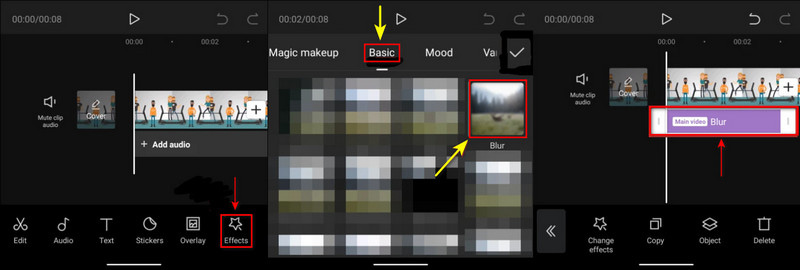
3. Hur man suddar en video på Picsart
Picsart är en foto- och videoredigeringsplattform som låter användare skapa fantastiska bilder och videor. Det är en lättanvänd applikation med många redigeringsalternativ och verktyg. Dessutom har den inbyggda funktioner, såsom en collagemaker, dekaltillverkare, ritverktyg och många fler. Denna applikation har en inbyggd effekt och filtersektion, inklusive oskärpa. Om du vill lära dig hur du suddar en video på Picsart, lita på följande steg.
Steg 1. Först av allt, ladda ner applikationen från App Store. När du är klar, fortsätt för att öppna applikationen. Klicka på (+)-ikonen, sedan Redigera en Bild och välj ett foto eller en video från ditt galleri.
Steg 2. När bilden eller videon har lagts till, gå till Effekter och välj Fläck effekt. Du kan också ställa in oskärpa värdet baserat på dina önskemål. När du är klar kommer du att se oskärpa effekten på ditt foto eller video på förhandsgranskningsskärmen.
Steg 3. När du är klar klickar du på Ladda ner ikonen på skärmen för att spara den suddiga versionen av ditt foto eller video.

Del 3. Hur man suddar videor online
Om du vill ha ett verktyg som du kan komma åt online för att sudda ut din video, kan du lita på Veed.IO. Detta onlineverktyg är en gratis videoredigerare som du kommer åt gratis. Du kan redigera din video online utan att ladda ner ett program till ditt skrivbord. Den har massor av redigeringsverktyg och alternativ och har inbyggda effekter och filter som du kan använda. Den har oskärpa, boxoskärpa och pixeleffekter som du kan lägga till i din video. Fortsätt till stegen nedan för att lära dig hur du gör videosuddar online med det här verktyget.
Steg 1. Besök VEED.IO:s officiella webbplats för Blur Video Online. Klicka på Oskärpa video knappen på huvudgränssnittet och ladda upp videon du vill göra sudd.
Steg 2. När videon har lagts till på tidslinjen klickar du på Filtrera från verktygsfältet på den nedre menyn. Gå till Effekter, bläddra nedåt och välj från Pixelate, Box Blur, eller Bokeh oskärpa.
Steg 3. När du är klar klickar du på Exportera knappen för att spara din video med oskärpa effekten.

Del 4. Vanliga frågor om suddiga videor
Vad är effekten av oskärpa?
När du tillämpar en oskärpa effekt på din video kommer den att få din video att se otydlig, oskarp eller förvrängd ut.
Vad är huvudsyftet med suddighet?
Att göra en bild eller videodel suddiga huvudsyftet är att göra det möjligt för dig att dela information samtidigt som du skyddar känslig information.
Vad är sudd i videoredigering?
Det är en metod som används för sekretessändamål och hjälper dig att markera övergångar och titelskärmar som presenteras. Det är lättare att läsa vilka texter som finns på skärmen utan att onödiga delar presenteras.
Vilka typer av oskärpa finns det?
Det finns fyra typer av oskärpa: oskärpa, gaussisk, rörelse och rektangulär.
Slutsats
När du vill lyfta fram det som presenteras på din skärm är det bättre att sudda ut vilka delar som inte behövs. Speciellt om du behöver dölja onödiga delar från din video som inte behöver vara närvarande. Med det måste du lära dig hur man suddar delar av en video för att ge fokus på det specifika ämnet. Lita på de nämnda verktygen ovan med olika tillvägagångssätt för att göra din video suddiga snabbt och problemfritt.